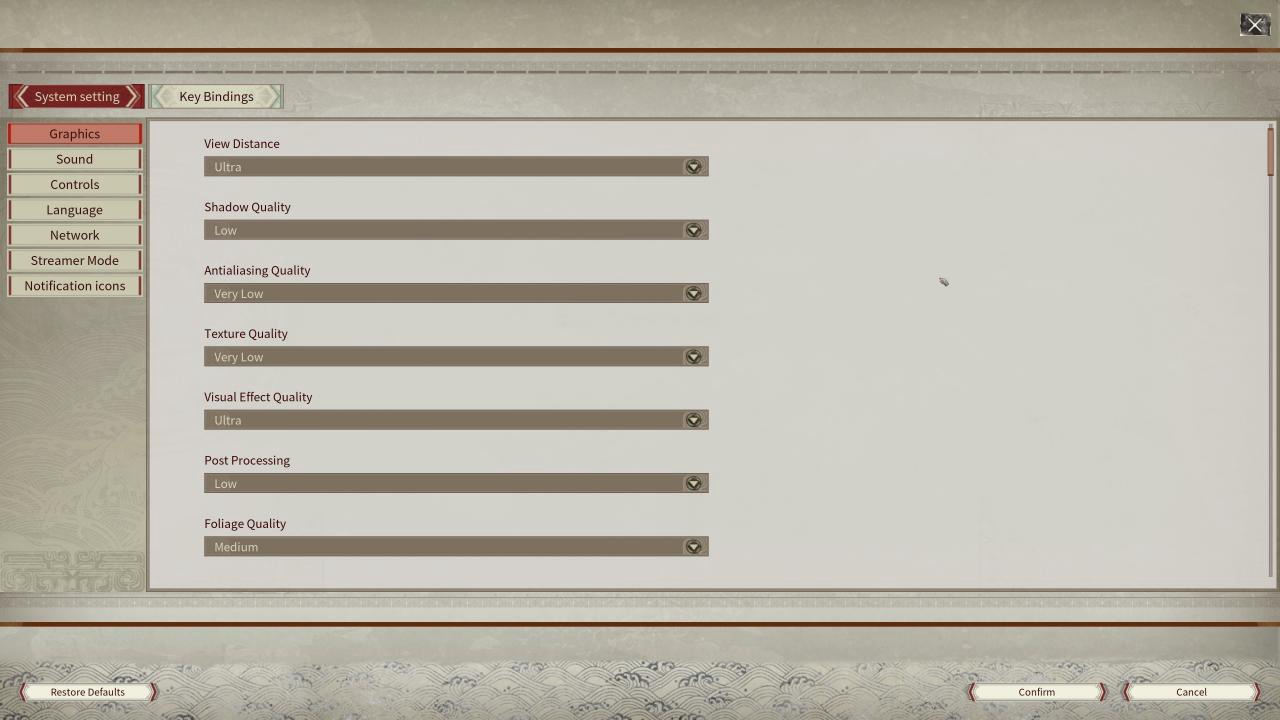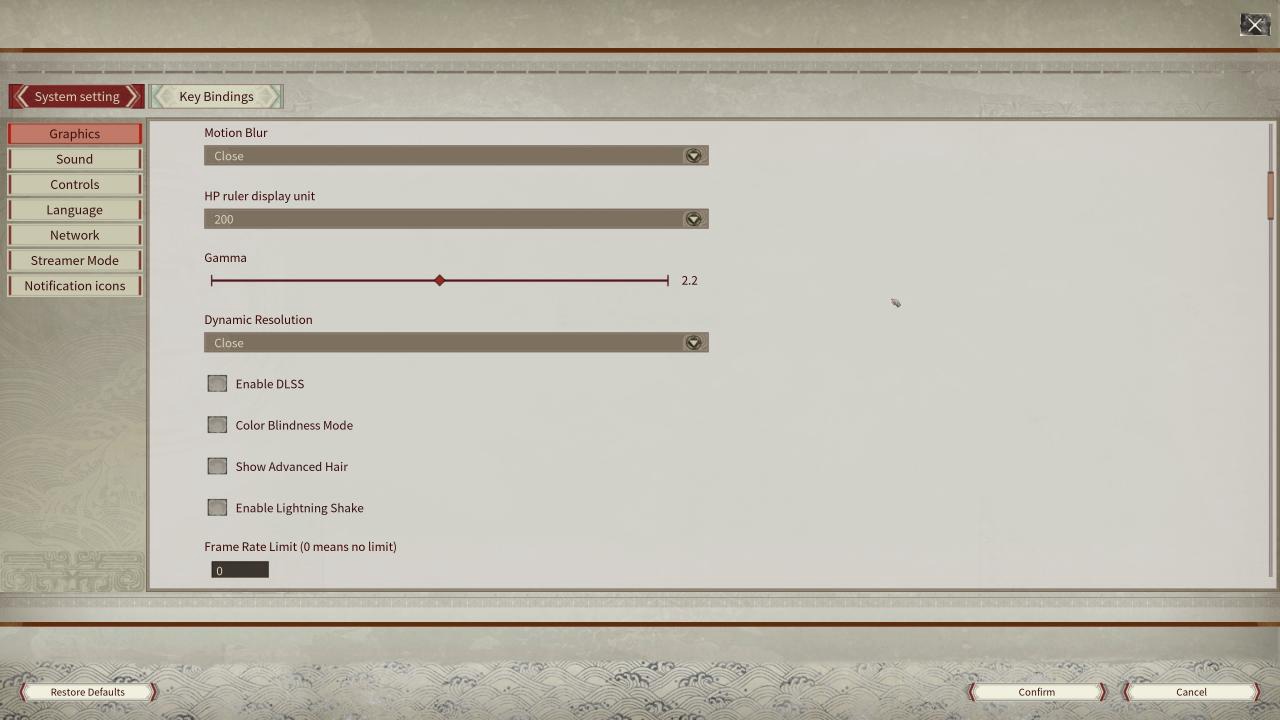Myth of Empires - So erhöhen Sie die FPS und verbessern die Grafik
Diese praktische Anleitung zeigt Ihnen alle Tricks, um Leistungssteigerungen und grafische Verbesserungen für Myth of Empires zu konfigurieren
Ein hilfreicher Leitfaden für Grafik- und Leistungsoptimierungen von Myth of Empires
Test-PC-Spezifikationen
I7-10700KF 8 * 5.1 GHz /// Geforce RTX 3080 10GB /// 32GB DDR4-3200
Samsung Evo SSD /// Fernseher 58′ Ultra 4K
Engine.ini
*** !!! VERWENDUNG AUF EIGENE GEFAHR !!! ***
BITTE DENKEN SIE DARAN, DASS DIE ÄNDERUNG DIESER DATEI ZU EINEM VERBOT FÜHREN KANN, DA SIE DIE MOTOREINSTELLUNGEN ÄNDERN, DIE ZUM AUSTAUSCH IM PVP VERWENDET WERDEN KÖNNEN!
(Sie spielen am besten auf dem offiziellen PvE-Server, und bisher hatte ich keine Probleme, zusätzliche Einstellungen zu ändern.)
Suchen Sie die Datei im Ordner "AppData":
*: Netzwerkbenutzer sind diejenigen, die sich am meisten für das Thema interessieren. IHR PC-NAME *** AppData Local MOE Gespeicherte Konfiguration WindowsClient
Öffnen Sie "Engine.ini" mit Texteditor / Notepad.
Und füge diese Zeilen hinzu:
-
- [Systemeinstellungen]
-
- r.ViewDistanceScale = 0.5
-
- Blätter.Dichteskala = 0.5
Sie können spielen, wie Sie möchten.
1. Ändern Sie alle grafischen Ansichten auf Betrachtungsabstand
Die zweite ändert die Dichte des Grases und der Sträucher.
Zusätzliche Einstellungen wurden noch nicht verwendet / getestet:
-
- r.StaticMeshLODDistanceScale = 1
-
- Laub.LODDistanceScale = 1
-
- grass.densityScale = 1
-
- r.MaterialQualityLevel = 4
-
- r.EyeAdaptionQuality = 4
-
- r.HighQualityLightMaps = 4
-
- r.PostProcessAAQuality = 0
-
- r.MaxAnisotropie = 16
-
- d.LandscapeLOD0DistributionScale = 2
-
- r.DefaultFeature.MotionBlur = 0
-
- r.DepthOfField = 0
-
- r.DepthOfFieldQuality = 0
-
- r.SceneColorFringe.Max = 0
-
- r.SceneColorFringeQuality = 0
-
- r.Tonemapper.Qualität = 0
-
- r.Schatten
-
- r.Abstand. .Übergangsskala = 4
-
- r.Shadow.CSM.TransitionScale = 4
-
- r.Streaming.FullyLoadedUsedTextures = 1
-
- r.Streaming.HLODStrategy = 4
-
- r.Streaming.UseFixedPoolSize = 1
-
- r.Streaming.PoolSize = 0
-
- r.Streaming.FramesForFullUpdate = 0
-
- r.SSR.Qualität = 0
-
- r.BloomQuality = 0
-
- r.Farbe.Max = 1,0
-
- r.Farbe.Mitte = 0.5
-
- r.Farbe .Min = 0
-
- r.SkylightIntensityMultiplier = 0.5
-
- R. Nebel = 1
Grafikeinstellungen im Spiel
Erinnern wir uns, dass ich 4K verwende und Hochleistungsprobleme mit der Größe der Texturen habe und ich stabile 60FPS mit ausgewogener Optik anstrebe. Sie können dies nach Ihren Wünschen konfigurieren, aber es gab mir eine bessere Balance und ich versuche es immer noch optimieren.